استخدام الوسائط
يمكنك استخدام وضع USB لتشغيل ملفات الموسيقى أو الفيديو على جهاز جوال متصل، مثل جهاز USB ومشغِّل MP3. يمكنك أيضًا تشغيل الموسيقى عبر Bluetooth من خلال توصيل جهاز Bluetooth يدعم وظيفة Bluetooth.
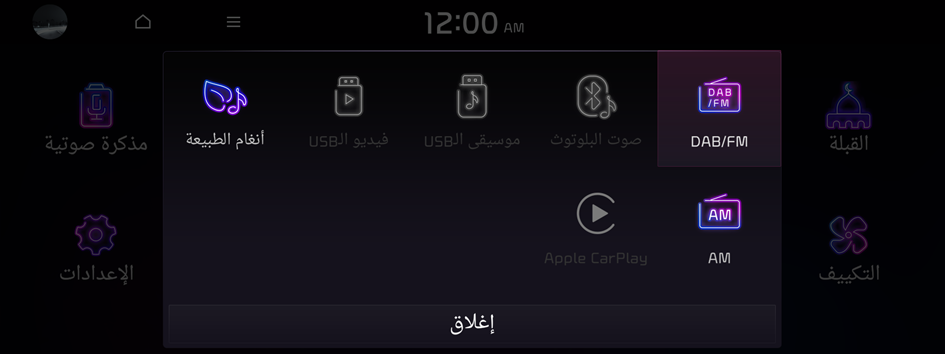
النوع 1
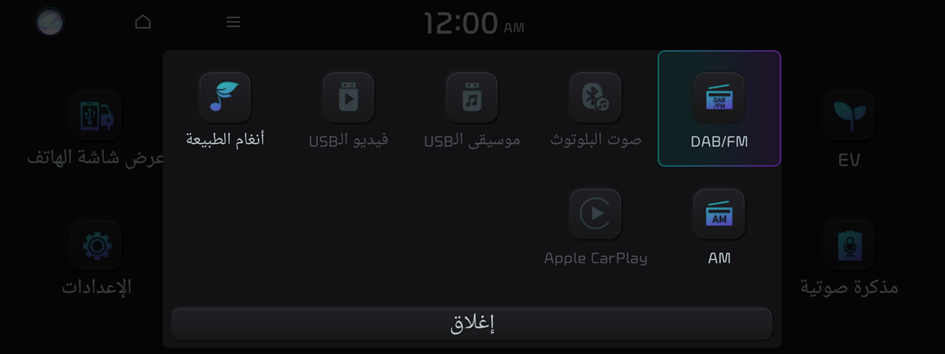
النوع 2
- قد تختلف الشاشة حسب طراز السيارة ومواصفاتها.
- إذا كانت المركبة من النوع 2، فمن الممكن تغيير ثمة الرسم للأبيض أو الأسود. ◀ راجع "السمات الرسومية (في حال توفره)."
تشغيل الموسيقى من جهاز USB
- أوصل جهاز وسائط مطلوب تشغيله بمنفذ USB في السيارة.
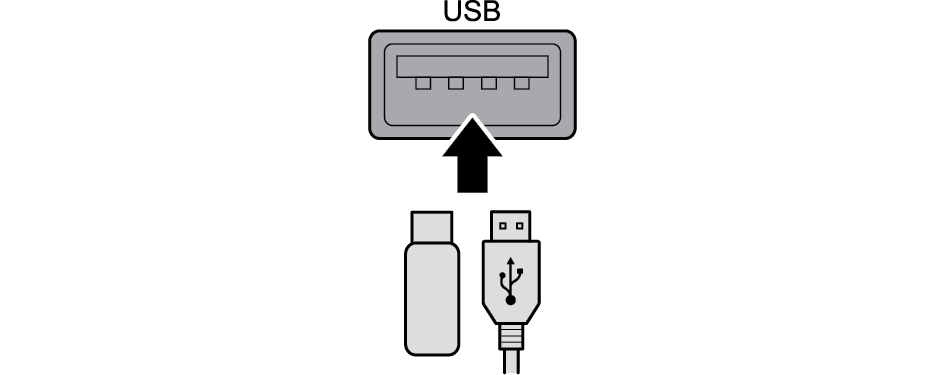
- قد يبدأ التشغيل تلقائيًا حسب نوع الوسائط.
- للحصول على مزيد من المعلومات حول الأجهزة وأنواع الملفات التي يمكن دعمها: ◀ راجع "وضع USB."
- قد تختلف أشكال الأزرار ومنفذ USB وترتيبها حسب طراز السيارة ومواصفاتها.
- قم بتنفيذ أي من الأساليب التالية:
- • من الشاشة الرئيسية، اضغط على عنصر واجهة المستخدم لمعلومات الراديو/الوسائط أو من شاشة كل القوائم، اضغط على الوسائط.
- • في لوحة التحكم، اضغط على زر .
- عند توصيل وسائط متعددة، اضغط على زر أو مرة أخرى ثم اضغط على مصدر الوسائط المطلوبة من نافذة تحديد الراديو/الوسائط (في حال توفره).
شاشة موسيقى USB
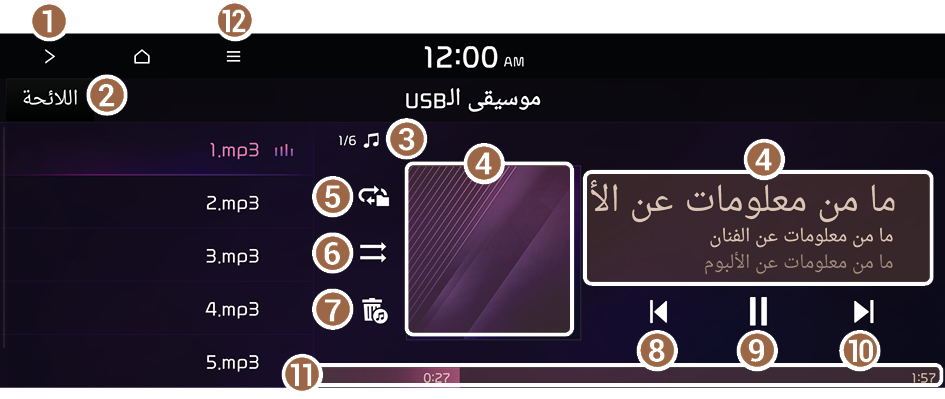
- تعيد إلى الخطوة السابقة.
- تنتقل إلى شاشة قائمة الملفات.
- تعرض رقم تسلسل الملف الحالي وإجمالي عدد الملفات المخصصة للتشغيل.
- تعرض معلومات عن الموسيقى الحالية. اضغط على معلومات الفنان أو الألبوم للأغنية الحالية للانتقال إلى قائمة الأغاني للفنان أو من الألبوم.
- تُستخدَم لتغيير وضع التشغيل المتكرر.
- تُستخدَم لتشغيل أو إيقاف تشغيل وضع تشغيل التبديل العشوائي.
- يُستخدَم لإخفاء ملف الموسيقى الحالي.
- تُعِيد تشغيل الملف الحالي أو السابق.
- يمكن إيقاف التشغيل مؤقتًا أو استئنافه.
- يمكن تشغيل الملف التالي.
- يمكن مشاهدة مدة الأغنية المشغَّلة وموضع التشغيل الحالي.
- تظهر قائمة عناصر القائمة.
- • إطفاء الشاشة: يطفئ الشاشة. لإعادة تشغيل الشاشة، اضغط على الشاشة أو اضغط لفترة وجيزة على زر الطاقة (في حال توفره).
- • مصادر الوسائط: يفتح نافذة تحديد الراديو/الوسائط.
- • أغاني هذا الفنان: ينتقل إلى قائمة أغاني الفنان.
- • أغاني هذا الألبوم: يتم الانتقال إلى قائمة ألبومات الأغاني التي تحتوي على الأغنية الحالية.
- • إعدادات الصوت: يعرض شاشة إعدادات صوت النظام.
- • الدليل: يعرض رمز QR الذي يتيح الوصول إلى دليل المستخدم عبر الإنترنت للنظام.
- • الشاشة النصفية: يمكن تشغيل أو إيقاف تشغيل نمط الشاشة النصفية.
- قد تختلف الشاشة حسب طراز السيارة ومواصفاتها.
- قد يظهر زر إعدادات التأثيرات الصوتية على الشاشة حسب مواصفات مضخم الصوت. ◀ راجع "ضبط التأثير الصوتي (في حال توفره)."
الإيقاف المؤقت/الاستئناف
يمكنك إيقاف تشغيل ملف موسيقى USB مؤقتًا أو استئناف تشغيله.
في شاشة تشغيل موسيقى USB، اضغط على  أو
أو  .
.
الإرجاع
باستخدام وظيفة الإرجاع، يمكنك الاستماع إلى الموسيقى في جهاز USB من النقطة المطلوبة أثناء التشغيل.
قم بتنفيذ أي من الأساليب التالية:
- • في شاشة تشغيل موسيقى USB، اضغط على باستمرار
 .
. - • في لوحة التحكم، اضغط باستمرار على زر
 (في حال توفره).
(في حال توفره).
- يمكنك أيضًا تشغيل الوظيفة باستخدام زراع/زر التحريك في عجلة القيادة.
التقديم السريع
باستخدام وظيفة 'التقديم السريع'، يمكنك الاستماع إلى الموسيقى في جهاز USB من النقطة المطلوبة أثناء التشغيل.
قم بتنفيذ أي من الأساليب التالية:
- • في شاشة تشغيل موسيقى USB، اضغط على باستمرار
 .
. - • في لوحة التحكم، اضغط باستمرار على زر
 (في حال توفره).
(في حال توفره).
- يمكنك أيضًا تشغيل الوظيفة باستخدام زراع/زر التحريك في عجلة القيادة.
إعادة بدء تشغيل الموسيقى الحالية
يمكنك تشغيل الموسيقى الحالية في جهاز USB من البداية.
قم بتنفيذ أي من الأساليب التالية:
- • في شاشة تشغيل موسيقى USB، اضغط على
 بعد 3 ثواني أثناء التشغيل.
بعد 3 ثواني أثناء التشغيل. - • في لوحة التحكم، اضغط على زر
 بعد 3 ثواني أثناء التشغيل (في حال توفره).
بعد 3 ثواني أثناء التشغيل (في حال توفره).
- يمكنك أيضًا تشغيل الوظيفة باستخدام زراع/زر التحريك في عجلة القيادة.
تشغيل الملف السابق
يمكنك تشغيل الملف السابق أثناء التشغيل في جهاز USB.
قم بتنفيذ أي من الأساليب التالية:
- • في شاشة تشغيل موسيقى USB، اضغط على
 في غضون 3 ثواني أثناء التشغيل.
في غضون 3 ثواني أثناء التشغيل. - • في لوحة التحكم، اضغط على زر
 في غضون 3 ثواني أثناء التشغيل (في حال توفره).
في غضون 3 ثواني أثناء التشغيل (في حال توفره).
- لتشغيل الموسيقى السابقة أثناء التشغيل، اضغط على
 مرتين أو اضغط على زر
مرتين أو اضغط على زر  في لوحة التحكم مرتين بعد 3 ثوانٍ من بدء التشغيل (في حال توفره).
في لوحة التحكم مرتين بعد 3 ثوانٍ من بدء التشغيل (في حال توفره). - يمكنك أيضًا تشغيل الوظيفة باستخدام زراع/زر التحريك في عجلة القيادة.
- في حالة وجود مفتاح/ذراع البحث في لوحة التحكم، يمكنك البحث عن الموسيقى المطلوبة باستخدام المفتاح/الذراع. عند الضغط على المفتاح/الذراع في خلال 5 ثوانِ، يتم تشغيل الموسيقى. ومع ذلك إذا لم يكن هناك إدخال في خلال 5 ثوانٍ، يتوقف البحث ويعرض النظام معلومات حول الملف الحالي.
تشغيل الملف التالي
يمكنك تشغيل الملف التالي في جهاز USB أثناء التشغيل.
قم بتنفيذ أي من الأساليب التالية:
- • في شاشة تشغيل موسيقى USB، اضغط على
 .
. - • في لوحة التحكم، اضغط على زر
 (في حال توفره).
(في حال توفره).
- يمكنك أيضًا تشغيل الوظيفة باستخدام زراع/زر التحريك في عجلة القيادة.
- في حالة وجود مفتاح/ذراع البحث في لوحة التحكم، يمكنك البحث عن الموسيقى المطلوبة باستخدام المفتاح/الذراع. عند الضغط على المفتاح/الذراع في خلال 5 ثوانِ، يتم تشغيل الموسيقى. ومع ذلك إذا لم يكن هناك إدخال في خلال 5 ثوانٍ، يتوقف البحث ويعرض النظام معلومات حول الملف الحالي.
تغيير وضع التشغيل المتكرر لموسيقى USB
يمكنك تغيير وضع التشغيل المتكرر لموسيقى الـ USB: تكرار واحد وتكرار الملف وتكرار الكل.
في شاشة تشغيل موسيقى USB، كرِّر اضغط على  .
.
كل مرة يتم فيها الضغط على الرمز، يتم تبديل أوضاع تكرار التشغيل ويظهر رمز الوضع النشط على الشاشة.
تشغيل أو إيقاف تشغيل وضع تشغيل التبديل العشوائي لموسيقى USB
يمكنك تشغيل أو إيقاف تشغيل وضع تشغيل التبديل العشوائي لموسيقى USB.
في شاشة تشغيل موسيقى USB، كرِّر اضغط على  .
.
كل مرة يتم فيها الضغط على الرمز، يتم تشغيل وضع تشغيل التبديل العشوائي وإيقاف تشغيله إذا كان تشغيل التبديل العشوائي نشطًا، يتم تشغيل الملفات عشوائيًا دون تسلسل.
شاشة قائمة موسيقى USB
يمكنك البحث عن ملف الموسيقى المطلوب وتشغيله من القائمة بواسطة الضغط على اللائحة في شاشة تشغيل ملفات عبر USB.
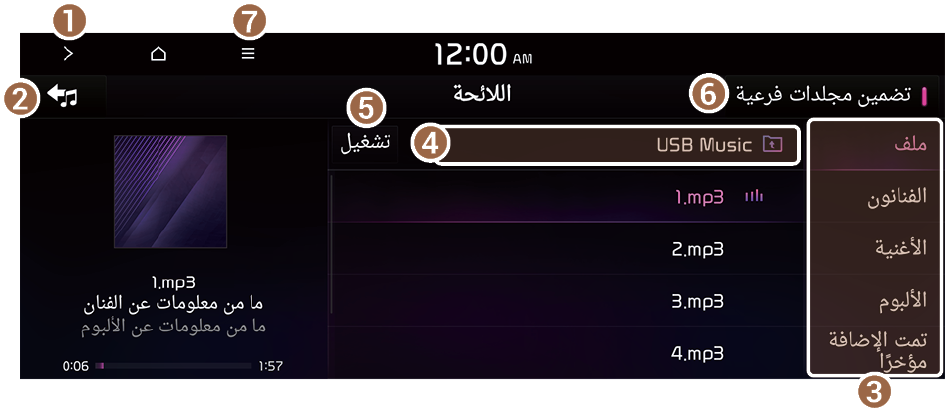
- تعيد إلى الخطوة السابقة.
- قم بالعودة إلى شاشة التشغيل.
- يمكنه الاطلاع على ملفات الموسيقى لكل فئة. في فئة الفنان أو الألبوم، يمكنك تحديد فنانين أو ألبومات عدة لتشغيل أغانيهم.
- تنتقل إلى المجلد أو الفئة الأعلى.
- تشغيل كل الملفات في هذه الفئة.
- اضبط لتشغيل ملفات الوسائط الموجودة في كل المجلدات الفرعية والمتضمنة في القائمة الحالية (في حال توفره).
- تظهر قائمة عناصر القائمة.
- • إطفاء الشاشة: يطفئ الشاشة. لإعادة تشغيل الشاشة، اضغط على الشاشة أو اضغط لفترة وجيزة على زر الطاقة (في حال توفره).
- • مصادر الوسائط: يفتح نافذة تحديد الراديو/الوسائط.
- • عرض الأغنية المسموعة: يمكنك العودة إلى مجلد الملف المشغَّل أثناء البحث في القائمة.
- • الشاشة النصفية: يمكن تشغيل أو إيقاف تشغيل نمط الشاشة النصفية.
- قد تختلف الشاشة حسب طراز السيارة ومواصفاتها.

تنبيه
- • تأكَّد من تشغيل السيارة قبل توصيل جهاز USB. عند تشغيل السيارة بعد توصيل جهاز USB، قد يتعرض جهاز USB للتلف.
- • يجب توخي الحذر التام من الكهرباء الساكنة عند توصيل جهاز USB أو إزالته. فقد يتسبب ذلك في فشل النظام.
- • يجب توخي الحذر بشأن ملامسة جسدك أو أي جسم لمنفذ USB في السيارة. فقد يتسبب ذلك في وقوع حادث أو فشل النظام.
- • لا تقم بتوصيل وصلة USB وإزالتها بشكل متكرر في فترة قصيرة. فقد يتسبب ذلك في وجود أخطاء في الجهاز أو فشل النظام.
- • لا تستخدم جهاز USB لأغراض أخرى غير التشغيل. عند توصيل USB للشحن أو التدفئة، قد يقل أداء النظام أو قد يتسبب ذلك في فشل النظام.
- عند توصيل وحدة تخزين USB، لا تستخدم كبل تمديد منفصل وقم بالتوصيل مباشرة بمنفذ USB. وعند توصيل جهاز تخزين USB عبر موزِّع USB أو كبل تمديد، قد لا يتم التعرف على الجهاز.
- أدخل وصلة USB بالكامل في منفذ USB. وفي حالة عدم إدخال الوصلة بالكامل، قد تحدث مشكلة في الاتصال.
- قد تصدر ضوضاء عند إزالة جهاز USB من النظام.
- لا يمكنك تشغيل إلا الملفات المشفَّرة بالتنسيق القياسي.
- قد لا يتم التعرف على أجهزة USB التالية أو قد لا تعمل بصورة صحيحة.
- مشغِّلات MP3 المشفَّرة
- أجهزة USB التي لا يتم التعرف عليها كأقراص قابلة للإزالة
- قد لا يتم التعرف على أجهزة USB حسب حالة الجهاز.
- بعض أجهزة USB قد لا تكون مدعومة نتيجة مشاكل مرتبطة بالتوافق.
- قد يستغرق التعرف على جهاز USB فترة أطول من المعتاد حسب سعة الجهاز ونوعه وتنسيقات الملفات على الجهاز.
- قد لا يتم شحن بعض الأجهزة عبر وصلة USB. ويعتمد ذلك على مواصفات USB.
- لا يمكنك إخفاء الملفات إلا في جهاز USB منسَّق بالتنسيقات التالية: exFAT, FAT16/32, أو NTFS. يمكن العثور على الملفات المخفية في مجلد "Hidden_."
تشغيل فيديو من جهاز USB
- أوصل جهاز الوسائط بمنفذ USB في السيارة، حتى يتم تشغيل الفيديو.
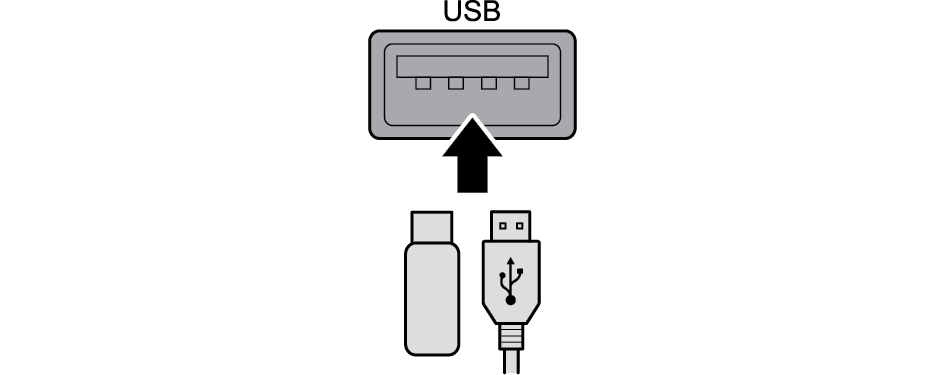
- قد يبدأ التشغيل تلقائيًا حسب نوع الوسائط.
- للحصول على مزيد من المعلومات حول الأجهزة وأنواع الملفات التي يمكن دعمها: ◀ راجع "وضع USB."
- قد تختلف أشكال الأزرار ومنفذ USB وترتيبها حسب طراز السيارة ومواصفاتها.
- قم بتنفيذ أي من الأساليب التالية:
- • من الشاشة الرئيسية، اضغط على عنصر واجهة المستخدم لمعلومات الراديو/الوسائط أو من شاشة كل القوائم، اضغط على الوسائط.
- • في لوحة التحكم، اضغط على زر .
- عند توصيل وسائط متعددة، اضغط على زر أو مرة أخرى ثم اضغط على مصدر الوسائط المطلوبة من نافذة تحديد الراديو/الوسائط (في حال توفره).
شاشة فيديو USB
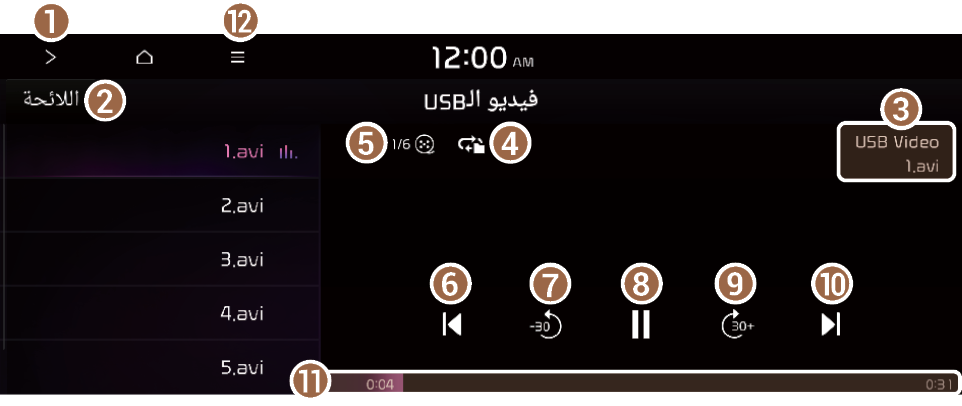
- تعيد إلى الخطوة السابقة.
- تنتقل إلى شاشة قائمة الملفات.
- تعرض أسماء الملفات والمجلدات.
- تُستخدَم لتغيير وضع التشغيل المتكرر.
- تعرض رقم تسلسل الملف الحالي وإجمالي عدد الملفات المخصصة للتشغيل.
- تُعِيد تشغيل الملف الحالي أو السابق.
- الإرجاع بمقدار 30 ثانية (في حال توفره).
- يمكن إيقاف التشغيل مؤقتًا أو استئنافه.
- التقديم السريع بمقدار 30 ثانية (في حال توفره).
- يمكن تشغيل الملف التالي.
- يمكن مشاهدة مدة الفيديو الذي يتم تشغيله حاليًا وموضع التشغيل الحالي.
- تظهر قائمة عناصر القائمة.
- • إطفاء الشاشة: يطفئ الشاشة. لإعادة تشغيل الشاشة، اضغط على الشاشة أو اضغط لفترة وجيزة على زر الطاقة (في حال توفره).
- • مصادر الوسائط: يفتح نافذة تحديد الراديو/الوسائط.
- • معلومات الملف: يمكنه الاطلاع على معلومات عن ملف الفيديو المشغَّل.
- • تغيير الصوت: يمكنه تغيير مسار الملف الصوتي. يتوفر هذا الخيار عند تشغيل فيديو يحتوي على العديد من مسارات الملفات الصوتية.
- • إعدادات الصوت: يعرض شاشة إعدادات صوت النظام.
- • إعدادات الشاشة: يعرض شاشة إعدادات عرض النظام.
- • الدليل: يعرض رمز QR الذي يتيح الوصول إلى دليل المستخدم عبر الإنترنت للنظام.
- • الشاشة النصفية: يمكن تشغيل أو إيقاف تشغيل نمط الشاشة النصفية.
- قد تختلف الشاشة حسب طراز السيارة ومواصفاتها.
- قد يظهر زر إعدادات التأثيرات الصوتية على الشاشة حسب مواصفات مضخم الصوت. ◀ راجع "ضبط التأثير الصوتي (في حال توفره)."
الإيقاف المؤقت/الاستئناف
يمكنك إيقاف تشغيل ملف فيديو USB مؤقتًا أو استئناف تشغيله.
في شاشة تشغيل ملفات فيديو عبر USB، اضغط على  أو
أو  .
.
الإرجاع
باستخدام وظيفة 'الإرجاع'، يمكنك مشاهدة مقطع الفيديو في جهاز USB من النقطة المطلوبة أثناء التشغيل.
قم بتنفيذ أي من الأساليب التالية:
- • في شاشة تشغيل ملفات فيديو عبر USB، اضغط على باستمرار
 .
. - • في لوحة التحكم، اضغط باستمرار على زر
 (في حال توفره).
(في حال توفره).
- يمكنك أيضًا تشغيل الوظيفة باستخدام زراع/زر التحريك في عجلة القيادة.
التقديم السريع
باستخدام وظيفة 'التقديم السريع'، يمكنك مشاهدة مقطع الفيديو في جهاز USB من النقطة المطلوبة أثناء التشغيل.
قم بتنفيذ أي من الأساليب التالية:
- • في شاشة تشغيل ملفات فيديو عبر USB، اضغط على باستمرار
 .
. - • في لوحة التحكم، اضغط باستمرار على زر
 (في حال توفره).
(في حال توفره).
- يمكنك أيضًا تشغيل الوظيفة باستخدام زراع/زر التحريك في عجلة القيادة.
إعادة بدء تشغيل الفيديو الحالي
يمكنك تشغيل الفيديو الحالي في جهاز USB من البداية.
قم بتنفيذ أي من الأساليب التالية:
- • في شاشة تشغيل ملفت فيديو عبر USB، اضغط على
 بعد 3 ثوان أثناء التشغيل.
بعد 3 ثوان أثناء التشغيل. - • في لوحة التحكم، اضغط على زر
 بعد 3 ثواني أثناء التشغيل (في حال توفره).
بعد 3 ثواني أثناء التشغيل (في حال توفره).
- يمكنك أيضًا تشغيل الوظيفة باستخدام زراع/زر التحريك في عجلة القيادة.
تشغيل الملف السابق
يمكنك تشغيل الملف السابق في جهاز USB أثناء التشغيل.
قم بتنفيذ أي من الأساليب التالية:
- • في شاشة تشغيل ملفات فيديو عبر USB، اضغط على
 في غضون 3 ثوان أثناء التشغيل.
في غضون 3 ثوان أثناء التشغيل. - • في لوحة التحكم، اضغط على زر
 في غضون 3 ثواني أثناء التشغيل (في حال توفره).
في غضون 3 ثواني أثناء التشغيل (في حال توفره).
- لتشغيل الفيديو السابق أثناء التشغيل، اضغط على
 مرتين أو اضغط على زر
مرتين أو اضغط على زر  في لوحة التحكم مرتين بعد 3 ثوانٍ من بدء التشغيل (في حال توفره).
في لوحة التحكم مرتين بعد 3 ثوانٍ من بدء التشغيل (في حال توفره). - يمكنك أيضًا تشغيل الوظيفة باستخدام زراع/زر التحريك في عجلة القيادة.
- في حالة وجود مفتاح/ذراع البحث في لوحة التحكم، يمكنك البحث عن ملف الفيديو المطلوب باستخدام المفتاح/الذراع. عند الضغط على المفتاح/الذراع في خلال 5 ثوانِ، يتم تشغيل الفيديو. ومع ذلك إذا لم يكن هناك إدخال في خلال 5 ثوانٍ، يتوقف البحث ويعرض النظام معلومات حول الملف الحالي.
تشغيل الملف التالي
يمكنك تشغيل الملف التالي في جهاز USB أثناء التشغيل.
قم بتنفيذ أي من الأساليب التالية:
- • في شاشة تشغيل ملف فيديو عبر USB، اضغط على
 .
. - • في لوحة التحكم، اضغط على زر
 (في حال توفره).
(في حال توفره).
- يمكنك أيضًا تشغيل الوظيفة باستخدام زراع/زر التحريك في عجلة القيادة.
- في حالة وجود مفتاح/ذراع البحث في لوحة التحكم، يمكنك البحث عن ملف الفيديو المطلوب باستخدام المفتاح/الذراع. عند الضغط على المفتاح/الذراع في خلال 5 ثوانِ، يتم تشغيل الفيديو. ومع ذلك إذا لم يكن هناك إدخال في خلال 5 ثوانٍ، يتوقف البحث ويعرض النظام معلومات حول الملف الحالي.
تغيير وضع التشغيل المتكرر لفيديو USB
يمكنك تغيير وضع التشغيل المتكرر لفيديو الـ USB: تكرار واحد وتكرار الكل.
في شاشة تشغيل ملف فيديو عبر USB، كرِّر الضغط على  .
.
كل مرة يتم فيها الضغط على الرمز، يتم تبديل أوضاع تكرار التشغيل ويظهر رمز الوضع النشط على الشاشة.
شاشة قائمة فيديو USB
يمكنك البحث عن الفيديو المطلوب وتشغيله من القائمة من خلال الضغط على اللائحة في شاشة تشغيل ملف فيديو عبر USB.
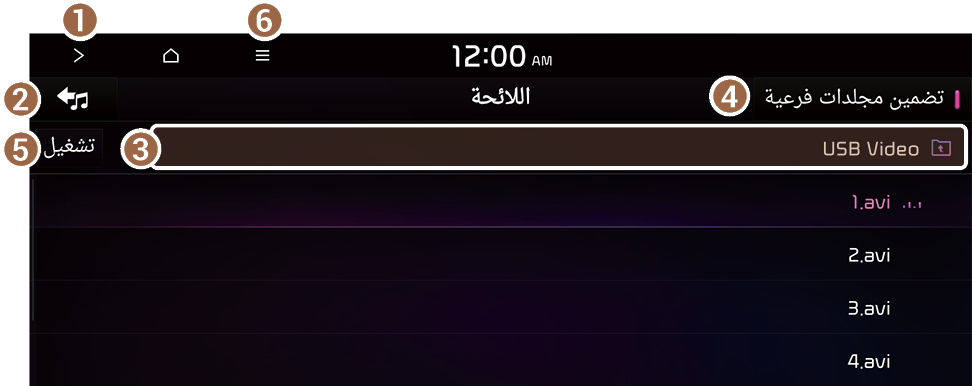
- تعيد إلى الخطوة السابقة.
- قم بالعودة إلى شاشة التشغيل.
- تنتقل إلى المجلد الأعلى.
- اضبط لتشغيل ملفات الوسائط الموجودة في كل المجلدات الفرعية والمتضمنة في القائمة الحالية (في حال توفره).
- تشغيل كل الملفات في هذه الفئة.
- تظهر قائمة عناصر القائمة.
- • إطفاء الشاشة: يطفئ الشاشة. لإعادة تشغيل الشاشة، اضغط على الشاشة أو اضغط لفترة وجيزة على زر الطاقة (في حال توفره).
- • مصادر الوسائط: يفتح نافذة تحديد الراديو/الوسائط.
- • التشغيل جارٍ: يمكنك العودة إلى مجلد الملف المشغَّل أثناء البحث في القائمة.
- • الشاشة النصفية: يمكن تشغيل أو إيقاف تشغيل نمط الشاشة النصفية.
- قد تختلف الشاشة حسب طراز السيارة ومواصفاتها.

تنبيه
- • تأكَّد من تشغيل السيارة قبل توصيل جهاز USB. عند تشغيل السيارة بعد توصيل جهاز USB، قد يتعرض جهاز USB للتلف.
- • يجب توخي الحذر التام من الكهرباء الساكنة عند توصيل جهاز USB أو إزالته. فقد يتسبب ذلك في فشل النظام.
- • يجب توخي الحذر بشأن ملامسة جسدك أو أي جسم لمنفذ USB في السيارة. فقد يتسبب ذلك في وقوع حادث أو فشل النظام.
- • لا تقم بتوصيل وصلة USB وإزالتها بشكل متكرر في فترة قصيرة. فقد يتسبب ذلك في وجود أخطاء في الجهاز أو فشل النظام.
- • لا تستخدم جهاز USB لأغراض أخرى غير التشغيل. عند توصيل USB للشحن أو التدفئة، قد يقل أداء النظام أو قد يتسبب ذلك في فشل النظام.
- عند توصيل وحدة تخزين USB، لا تستخدم كبل تمديد منفصل وقم بالتوصيل مباشرة بمنفذ USB. وعند توصيل جهاز تخزين USB عبر موزِّع USB أو كبل تمديد، قد لا يتم التعرف على الجهاز.
- أدخل وصلة USB بالكامل في منفذ USB. وفي حالة عدم إدخال الوصلة بالكامل، قد تحدث مشكلة في الاتصال.
- قد تصدر ضوضاء عند إزالة جهاز USB من النظام.
- لا يمكنك تشغيل إلا الملفات المشفَّرة بالتنسيق القياسي.
- قد لا يتم التعرف على أجهزة USB التالية أو قد لا تعمل بصورة صحيحة.
- مشغِّلات MP3 المشفَّرة
- أجهزة USB التي لا يتم التعرف عليها كأقراص قابلة للإزالة
- قد لا يتم التعرف على أجهزة USB حسب حالة الجهاز.
- بعض أجهزة USB قد لا تكون مدعومة نتيجة مشاكل مرتبطة بالتوافق.
- قد يستغرق التعرف على جهاز USB فترة أطول من المعتاد حسب سعة الجهاز ونوعه وتنسيقات الملفات على الجهاز.
- قد لا يتم شحن بعض الأجهزة عبر وصلة USB. ويعتمد ذلك على مواصفات USB.
تشغيل إلى الموسيقى عبر Bluetooth
لاستخدام جهاز Bluetooth للتشغيل الصوتي، أوصل جهازًا يدعم التوصيل عبر Bluetooth، مثل هاتف جوال ومشغِّل MP3.
للحصول على مزيد من المعلومات حول التوصيل عبر البلوتوث: ◀ راجع "توصيل جهاز Bluetooth."
- قد تختلف شاشة عناصر التحكم أو العرض حسب جهاز البلوتوث الموصَّل وطراز الهاتف وتطبيق مشغلِّ الموسيقى.
- قد لا يكون البث مدعومًا في بعض تطبيقات مشغِّل الموسيقى.
- قد لا تتوفر بعض الوظائف وفقًا لجهاز البلوتوث أو طراز الهاتف الموصَّل.
- في حالة توصيل جهاز وسائط أو هاتف جوال بواسطة كبل بلوتوث وUSB معًا في الوقت نفسه، قد لا يعمل الجهاز أو النظام بصورة صحيحة. لاستخدام التوصيل عبر البلوتوث، قم بإزالة كل الكبلات من الجهاز.
شاشة التشغيل الصوتي عبر البلوتوث
يعمل مشغِّل الوسائط عند قيامك بتشغيل ملف موسيقى من جهاز صوتي موصَّل عبر البلوتوث.
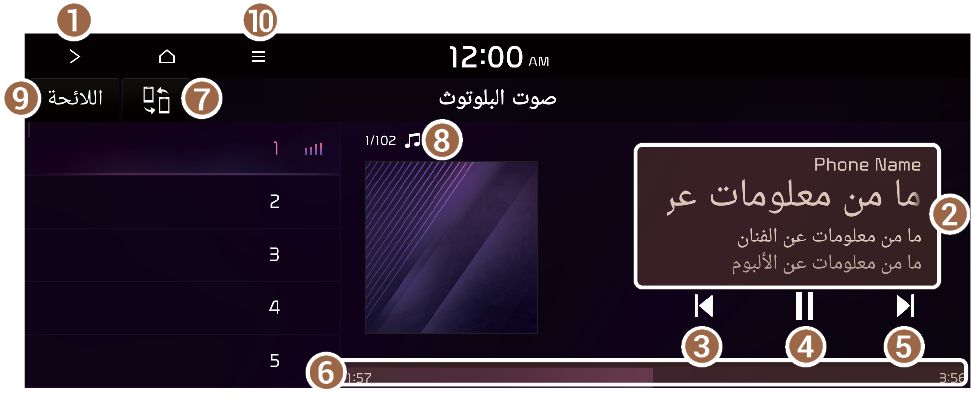
- تعيد إلى الخطوة السابقة.
- تعرض معلومات عن الموسيقى الحالية.
- تُعِيد تشغيل الملف الحالي أو تُشغِّل الملف السابق.
- يمكن إيقاف التشغيل مؤقتًا أو استئنافه.
- يمكن تشغيل الملف التالي.
- يمكن مشاهدة مدة الأغنية المشغَّلة وموضع التشغيل الحالي.
- للعثور على أجهزة بلوتوث صوتية والاتصال بها (في حال توفره).
- تعرض رقم تسلسل الملف الحالي وإجمالي عدد الملفات المخصصة للتشغيل (في حال توفره).
- تنتقل إلى شاشة قائمة الموسيقى.
- قد لا تظهر الملفات الصوتية عبر البلوتوث حسب التطبيق أو الجهاز الموصَّل.
- تظهر قائمة عناصر القائمة.
- • إطفاء الشاشة: يطفئ الشاشة. لإعادة تشغيل الشاشة، اضغط على الشاشة أو اضغط لفترة وجيزة على زر الطاقة (في حال توفره).
- • مصادر الوسائط: يفتح نافذة تحديد الراديو/الوسائط.
- • تغيير الجهاز: للعثور على أجهزة بلوتوث صوتية والاتصال بها (في حال توفره).
- • إعدادات الصوت: يعرض شاشة إعدادات صوت النظام.
- • الدليل: يعرض رمز QR الذي يتيح الوصول إلى دليل المستخدم عبر الإنترنت للنظام.
- • الشاشة النصفية: يمكن تشغيل أو إيقاف تشغيل نمط الشاشة النصفية.
- قد تختلف الشاشة حسب طراز السيارة ومواصفاتها.
- قد يظهر زر إعدادات التأثيرات الصوتية على الشاشة حسب مواصفات مضخم الصوت. ◀ راجع "ضبط التأثير الصوتي (في حال توفره)."
الإيقاف المؤقت/الاستئناف
يمكنك إيقاف تشغيل ملف صوتي عبر Bluetooth مؤقتًا أو استئناف تشغيله.
في شاشة تشغيل ملف صوتي عبر Bluetooth، اضغط على  أو
أو  .
.
إعادة بدء تشغيل الملف الصوتي الحالي عبر Bluetooth
يمكنك تشغيل الملف الصوتي الحالي عبر Bluetooth من البداية.
قم بتنفيذ أي من الأساليب التالية:
- • في شاشة تشغيل ملف صوتي عبر Bluetooth، اضغط على
 بعد 3 ثوان أثناء التشغيل.
بعد 3 ثوان أثناء التشغيل. - • في لوحة التحكم، اضغط على زر
 بعد 3 ثواني أثناء التشغيل (في حال توفره).
بعد 3 ثواني أثناء التشغيل (في حال توفره).
- قد تختلف الإجراءات المطلوبة حسب الجهاز الموصَّل.
- يمكنك أيضًا تشغيل الوظيفة باستخدام زراع/زر التحريك في عجلة القيادة.
إعادة بدء تشغيل الملف الصوتي السابق عبر Bluetooth
يمكنك تشغيل الملف الصوتي السابق عبر البلوتوث أثناء التشغيل.
قم بتنفيذ أي من الأساليب التالية:
- • في شاشة تشغيل ملف صوتي عبر Bluetooth، اضغط على
 في غضون 3 ثوان أثناء التشغيل.
في غضون 3 ثوان أثناء التشغيل. - • في لوحة التحكم، اضغط على زر
 في غضون 3 ثواني أثناء التشغيل (في حال توفره).
في غضون 3 ثواني أثناء التشغيل (في حال توفره).
- لتشغيل الموسيقى السابقة أثناء التشغيل، اضغط على
 مرتين أو اضغط على زر
مرتين أو اضغط على زر  في لوحة التحكم مرتين بعد 3 ثوانٍ من بدء التشغيل (في حال توفره).
في لوحة التحكم مرتين بعد 3 ثوانٍ من بدء التشغيل (في حال توفره). - قد تختلف الإجراءات المطلوبة حسب الجهاز الموصَّل.
- يمكنك أيضًا تشغيل الوظيفة باستخدام زراع/زر التحريك في عجلة القيادة.
- في حالة وجود مفتاح/ذراع البحث في لوحة التحكم، يمكنك البحث عن الموسيقى المطلوبة باستخدام المفتاح/الذراع. عند الضغط على المفتاح/الذراع في خلال 5 ثوانِ، يتم تشغيل الموسيقى. ومع ذلك إذا لم يكن هناك إدخال في خلال 5 ثوانٍ، يتوقف البحث ويعرض النظام معلومات حول الملف الحالي.
إعادة تشغيل الملف الصوتي التالي عبر Bluetooth
يمكنك تشغيل الملف الصوتي التالي عبر البلوتوث أثناء التشغيل.
قم بتنفيذ أي من الأساليب التالية:
- • في شاشة تشغيل ملف صوتي عبر Bluetooth، اضغط على
 .
. - • في لوحة التحكم، اضغط على زر
 (في حال توفره).
(في حال توفره).
- يمكنك أيضًا تشغيل الوظيفة باستخدام زراع/زر التحريك في عجلة القيادة.
- في حالة وجود مفتاح/ذراع البحث في لوحة التحكم، يمكنك البحث عن الموسيقى المطلوبة باستخدام المفتاح/الذراع. عند الضغط على المفتاح/الذراع في خلال 5 ثوانِ، يتم تشغيل الموسيقى. ومع ذلك إذا لم يكن هناك إدخال في خلال 5 ثوانٍ، يتوقف البحث ويعرض النظام معلومات حول الملف الحالي.




